
Lenovo V330-20ICB AIO – Používateľská
príručka a príručka údržby hardvéru
Typy počítačov Energy Star: 10UK a 10UL

Poznámka: Pred použitím týchto informácií podpory a produktu, na ktorý sa vzťahujú, si prečítajte
dokument Príručka s dôležitými informáciami o produkte a Príloha A „Poznámky“ na stránke 51.
Druhé vydanie (august 2019)
© Copyright Lenovo 2018, 2019.
VYHLÁSENIE O OBMEDZENÝCH PRÁVACH: Ak sa údaje alebo softvér dodávajú podľa zmluvy GSA (General
Services Administration), potom používanie, kopírovanie a zverejnenie podliehajú obmedzeniam definovaným v
zmluve číslo GS-35F-05925.

Obsah
Kapitola 1. Prehľad . . . . . . . . . . 1
Pohľad spredu . . . . . . . . . . . . . . . . 1
Pohľad zozadu . . . . . . . . . . . . . . . . 3
Systémová doska. . . . . . . . . . . . . . . 4
Štítok s typom a modelom počítača . . . . . . . 5
Nastavenie stojana počítača . . . . . . . . . . 5
Kapitola 2. Špecifikácie . . . . . . . . 7
Kapitola 3. Zámky počítača. . . . . . 9
Kapitola 4. Výmena hardvéru . . . . 11
Predtým ako vymeníte hardvér . . . . . . . . 11
Oboznámenie sa s dielcami FRU (vrátane
dielcov CRU). . . . . . . . . . . . . . . . 11
Vyhľadanie dielcov FRU (vrátane dielcov
CRU) . . . . . . . . . . . . . . . . . . . 12
Výmena stojana počítača . . . . . . . . . . 14
Odstránenie krytu počítača . . . . . . . . . . 16
Výmena optickej jednotky . . . . . . . . . . 17
Výmena tieniaceho krytu systémovej dosky . . . 20
Výmena ukladacej jednotky. . . . . . . . . . 21
Výmena dosky interného mikrofónu . . . . . . 23
Výmena čítačky kariet . . . . . . . . . . . . 24
Výmena interných reproduktorov . . . . . . . 25
Výmena modulu sériového konektora a
paralelného konektora . . . . . . . . . . . . 26
Výmena systémového ventilátora . . . . . . . 28
Výmena dosky tlačidla napájania . . . . . . . 29
Výmena jednotky SSD M.2. . . . . . . . . . 30
Výmena gombíkovej batérie . . . . . . . . . 32
Výmena pamäťového modulu . . . . . . . . . 34
Výmena karty Wi-Fi . . . . . . . . . . . . . 36
Výmena chladiča . . . . . . . . . . . . . . 38
Výmena mikroprocesora . . . . . . . . . . . 39
Výmena internej kamery . . . . . . . . . . . 43
Výmena antén Wi-Fi. . . . . . . . . . . . . 43
Výmena systémovej dosky . . . . . . . . . . 44
Výmena panela LCD . . . . . . . . . . . . 45
Dokončenie výmeny dielcov . . . . . . . . . 48
Príloha A. Poznámky. . . . . . . . . 51
Príloha B. Ochranné známky . . . . 53
© Copyright Lenovo 2018, 2019 i

ii Lenovo V330-20ICB AIO – Používateľská príručka a príručka údržby hardvéru

Kapitola 1. Prehľad
Táto kapitola obsahuje základné informácie, ktoré vás oboznámia s počítačom.
Pohľad spredu
Poznámka: Váš model počítača sa môže od obrázka mierne líšiť.
Obrázok 1. Pohľad spredu
1 Indikátor aktivity internej kamery (voliteľné) 2 Posúvač ovládania tieniaceho krytu internej kamery
(voliteľné)
3 Interná kamera (voliteľné) 4 Indikátor napájania
5 Tlačidlo napájania 6 Konektor pre náhlavnú súpravu (tiež známy ako
kombinovaný zvukový konektor)
7 Konektor USB 3.1 Gen 1 8 Konektor USB 3.1 Gen 2
9 Interné mikrofóny (2) 10 Slot čítačky kariet (voliteľné)
11 Sériový konektor (voliteľný) 12 Paralelný konektor (voliteľné)
13 Interné reproduktory (2) 14 Obrazovka
1 Indikátor aktivity internej kamery
Keď tento indikátor svieti, kamera sa používa.
2 Posúvač ovládania tieniaceho krytu internej kamery
Slúži na zakrytie objektívu kamery.
© Copyright Lenovo 2018, 2019 1

3 Interná kamera
Slúži na fotografovanie alebo uskutočňovanie videokonferencií.
4 Indikátor napájania
Tento indikátor svieti, keď je počítač zapnutý.
5 Tlačidlo napájania
Slúži na zapnutie počítača. Ak počítač nemôžete vypnúť cez operačný systém, vypnite ho tlačidlom
napájania. Tlačidlo napájania stlačte a podržte ho aspoň štyri sekundy.
6 Konektor pre náhlavnú súpravu
Slúži na pripojenie náhlavnej súpravy alebo slúchadiel k počítaču.
7 Konektor USB 3.1 Gen 1
Slúži na pripojenie zariadenia s pripojením USB. Na optimálny prenos údajov pripojte zariadenie
USB 3.1 Gen 1 ku konektoru USB 3.1 Gen 2 alebo USB 3.1 Gen 1, a nie ku konektoru USB 2.0.
8 Konektor USB 3.1 Gen 2
Slúži na pripojenie zariadenia s pripojením USB. Na optimálny prenos údajov pripojte zariadenie
USB 3.1 Gen 2 ku konektoru USB 3.1 Gen 2, a nie ku konektoru USB 3.1 Gen 1 ani USB 2.0.
9 Interné mikrofóny
Umožňuje nahrávanie zvukov alebo používanie softvéru na rozpoznávanie reči bez použitia externého
mikrofónu.
10 Slot čítačky kariet
Slúži na čítanie údajov z podporovanej pamäťovej karty.
11 Sériový konektor
Slúži na pripojenie externého modemu, sériovej tlačiarne alebo iných zariadení, ktoré používajú
sériový konektor.
12 Paralelný konektor
Slúži na pripojenie paralelnej tlačiarne, skenera alebo iných zariadení, ktoré používajú paralelný
konektor.
13 Interné reproduktory
Umožňuje počúvať zvuky z počítača bez použitia náhlavnej súpravy alebo slúchadiel.
14 Obrazovka
V závislosti od modelu počítača môže obrazovka počítača podporovať funkciu viacdotykového
ovládania. Táto funkcia umožňuje na interakciu s počítačom používať jeden alebo dva prsty.
2
Lenovo V330-20ICB AIO – Používateľská príručka a príručka údržby hardvéru

Pohľad zozadu
Poznámka: Váš model počítača sa môže od obrázka mierne líšiť.
Obrázok 2. Pohľad zozadu
1 Závitové otvory VESA (skrutky: M4 x 8 mm x 4
2 Indikátor aktivity optickej jednotky (voliteľný)
ks)
3 Tlačidlo vysunutia/zasunutia optickej jednotky
4 Výstupný konektor HDMI
TM
1.4
(voliteľné)
5 Konektor napájacieho adaptéra 6 Ethernetový konektor
7 Konektory USB 3.1 Gen 1 (3) 8 Konektor USB 3.1 Gen 2
9 Slot bezpečnostného zámku
1 Závitové otvory VESA
Slúžia na pripojenie príslušnej montážnej konzoly zodpovedajúci skrutkami pri inštalácii počítača na
stenu.
2 Indikátor aktivity optickej jednotky
Tento indikátor svieti, keď sa optická jednotka používa.
3 Tlačidlo vysunutia/zasunutia optickej jednotky
Slúži na vysunutie zásuvky optickej jednotky. Po vložení disku do zásuvky zatvorte zásuvku stlačením
tlačidla vysunutia/zasunutia.
4 Výstupný konektor HDMI 1.4
Kapitola 1. Prehľad 3

Umožňuje odosielať zvukové a obrazové signály z počítača do iného zvukového alebo zobrazovacieho
zariadenia, napríklad vysokovýkonného monitora.
5 Konektor napájacieho adaptéra
Slúži na pripojenie napájacieho adaptéra k počítaču na jeho napájanie.
6 Ethernetový konektor
Slúži na pripojenie ethernetového kábla na prístup do siete.
7 Konektor USB 3.1 Gen 1
Slúži na pripojenie zariadenia s pripojením USB. Na optimálny prenos údajov pripojte zariadenie
USB 3.1 Gen 1 ku konektoru USB 3.1 Gen 2 alebo USB 3.1 Gen 1, a nie ku konektoru USB 2.0.
8 Konektor USB 3.1 Gen 2
Slúži na pripojenie zariadenia s pripojením USB. Na optimálny prenos údajov pripojte zariadenie
USB 3.1 Gen 2 ku konektoru USB 3.1 Gen 2, a nie ku konektoru USB 3.1 Gen 1 ani USB 2.0.
9 Slot bezpečnostného zámku
Umožňuje upevnenie káblového zámku typu Kensington.
Systémová doska
Poznámka: V častiach „Pohľad spredu“ a „Pohľad zozadu“ nájdete popisy ďalších komponentov.
Obrázok 3. Systémová doska
4 Lenovo V330-20ICB AIO – Používateľská príručka a príručka údržby hardvéru

1 Slot karty M.2 Wi-Fi
3 Soket mikroprocesora 4 Pamäťový slot (DIMM1)
5 Pamäťový slot (DIMM2) 6 Konektor systémového ventilátora
7 Konektor SATA (pripojenie optickej jednotky) 8 Konektor LCD LVDS
9 Sériový konektor (COM1) 10 Konektor SATA (pripojenie ukladacej jednotky)
11 Paralelný konektor 12 Slot jednotky SSD M.2
13 Gombíková batéria 14 Tlačidlo CLR1
15 PCH 16 Konektor napájania LCD
2 Konektor internej kamery
17 Konektor napájania SATA (na pripojenie
18 Konektor interného reproduktora
k ukladacej jednotke)
19 Konektor dosky interného mikrofónu 20 Konektor čítačky kariet
21 Konektor dosky tlačidla napájania
Štítok s typom a modelom počítača
Štítok s typom a modelom počítača identifikuje počítač. Keď požiadate spoločnosť Lenovo o pomoc,
informácie o type a modeli počítača umožnia pracovníkom technickej podpory identifikovať počítač a
poskytnúť rýchlejší servis. Štítok s typom a modelom počítača sa nachádza na počítači (pozrite si
obrázok).
Obrázok 4. Štítok s typom a modelom počítača
Nastavenie stojana počítača
Poznámka: Stojan počítača je voliteľný.
Kapitola 1. Prehľad 5

Obrázok 5. Naklápanie obrazovky dopredu a dozadu
Obrázok 6. Natáčanie obrazovky doľava a doprava
6 Lenovo V330-20ICB AIO – Používateľská príručka a príručka údržby hardvéru

Kapitola 2. Špecifikácie
Zdroj napájania
120-wattový zdroj napájania s automatickým zisťovaním napätia
Ukladacie jednotky
• 3,5-palcová ukladacia jednotka (voliteľné)
• Jednotka SSD M.2 (voliteľné)
Funkcie videa
Výstupný konektor HDMI 1.4
Zvukové funkcie
• Konektor pre náhlavnú súpravu
• Interné mikrofóny
• Interný reproduktor
Vstupno-výstupné (I/O) funkcie
• Slot čítačky kariet (voliteľné)
• Ethernetový konektor
• Výstupný konektor HDMI 1.4
• Konektor pre náhlavnú súpravu
• Konektory USB
Rozšírenie
• Čítačka kariet
• Pamäťové sloty
• Slot jednotky SSD M.2
• Optická jednotka (voliteľné)
• Pozícia pre ukladaciu jednotku
Sieťové funkcie
• Ethernetová sieť LAN
• Bezdrôtová sieť LAN (voliteľný)
• Funkcia Bluetooth (voliteľný)
Fyzické rozmery (bez stojana počítača)
• Šírka: 477,2 mm
• Výška: 313,7 mm
• Hĺbka: 59,5 mm
Hmotnosť (so stojanom počítača) (bez obalu)
Maximálna konfigurácia pri dodaní: 6,4 kg (14,1 libry)
© Copyright Lenovo 2018, 2019 7

Vyhlásenie o prenosovej rýchlosti rozhrania USB
V závislosti od mnohých faktorov, ako sú napríklad možnosti hostiteľského a periférnych zariadení,
atribúty súborov a iné faktory týkajúce sa konfigurácie systému a prevádzkového prostredia, sa bude
pri použití rôznych konektorov USB tohto zariadenia skutočná prenosová rýchlosť líšiť a bude nižšia
ako prenosová rýchlosť uvedená nižšie pre príslušné zariadenia.
Zariadenie USB Prenosová rýchlosť (Gb/s)
3.1 Gen 1
3.1 Gen 2
3.2 20
5
10
8 Lenovo V330-20ICB AIO – Používateľská príručka a príručka údržby hardvéru

Kapitola 3. Zámky počítača
Pripojenie káblového zámku typu Kensington
Káblový zámok typu Kensington môžete použiť na pripevnenie počítača k pracovnému stolu, stolu
alebo inému prenosnému zariadeniu. Káblový zámok sa pripája do slotu bezpečnostného zámku na
zadnej strane počítača. V závislosti od zvoleného typu možno káblový zámok uzamknúť kľúčom alebo
kódom. Káblový zámok uzamyká aj tlačidlá používané na otvorenie krytu počítača. Je to rovnaký typ
zámku, ktorý sa používa pri mnohých prenosných počítačoch. Takýto káblový zámok si môžete
objednať priamo od spoločnosti Lenovo. Zadajte výraz Kensington do vyhľadávacieho poľa na adrese:
http://www.lenovo.com/support
Obrázok 7. Pripojenie káblového zámku typu Kensington
© Copyright Lenovo 2018, 2019 9

10 Lenovo V330-20ICB AIO – Používateľská príručka a príručka údržby hardvéru

Kapitola 4. Výmena hardvéru
Táto kapitola obsahuje pokyny na výmenu hardvéru počítača.
Predtým ako vymeníte hardvér
Upozornenie: Skôr, než otvoríte počítač a pokúsite sa vykonať akékoľvek opravy, prečítajte si túto
časť a dokument Príručka s dôležitými informáciami o produkte.
Upozornenia pred výmenou hardvéru
• Používajte iba počítačové komponenty od spoločnosti Lenovo.
• Pri inštalácii alebo výmene voliteľných komponentov dodržiavajte príslušné pokyny uvedené v tejto
príručke spolu s pokynmi k príslušnému voliteľnému komponentu.
• Vo väčšine krajín sveta vyžaduje spoločnosť Lenovo vrátenie chybných dielcov CRU. Príslušné
informácie vám budú doručené spolu s dielcom CRU alebo niekoľko dní po dodaní dielca CRU.
Poznámky týkajúce sa manipulácie so zariadeniami citlivými na statickú elektrinu
Antistatický ochranný obal, ktorý obsahuje nový dielec, neotvárajte, kým nebude chybný dielec
odstránený a nebudete pripravení nainštalovať nový dielec. Hoci je statická elektrina pre človeka
neškodná, môže vážne poškodiť komponenty a dielce počítača.
Pri manipulácii s voliteľnými a ostatnými komponentmi počítača dodržiavajte tieto opatrenia, aby ste
zabránili škodám spôsobeným statickou elektrinou:
• Obmedzte svoj pohyb. Pohyb môže spôsobiť vznik statickej elektriny vo vašom okolí.
• S voliteľnými a ostatnými komponentmi počítača vždy zaobchádzajte opatrne. Karty PCI/PCIe,
pamäťové moduly, systémové dosky a mikroprocesory držte za okraje. Nikdy sa nedotýkajte
nechránených obvodov.
• Zabráňte iným, aby sa dotýkali voliteľných a ostatných komponentov počítača.
• Antistatickým ochranným obalom obsahujúcim dielec sa dotknite kovového krytu rozširujúceho
slotu alebo iného nenatretého kovového povrchu na počítači aspoň na dve sekundy. Tým sa pred
inštaláciou alebo výmenou nového dielca zníži statická elektrina na balíku a na vašom tele.
• Ak je to možné, vyberte nový dielec z antistatického ochranného obalu a nainštalujte ho priamo
do počítača bez toho, aby ste ho položili. Ak to nie je možné, položte antistatický ochranný obal
na hladkú, rovnú plochu a položte dielec na balenie.
• Neklaďte tento dielec na kryt počítača ani na inú kovovú plochu.
Oboznámenie sa s dielcami FRU (vrátane dielcov CRU)
• Dielce vymeniteľné u zákazníka (FRU) sú počítačové dielce, ktoré môže používateľ inovovať alebo
vymieňať vyškolený technik. Dielce FRU zahŕňajú všetky dielce CRU. Podrobné informácie o
dielcoch FRU, ako sú napríklad číslo dielca FRU a informácie o podporovaných modeloch
počítača, nájdete na stránke:
http://www.lenovo.com/serviceparts-lookup
• Dielce vymeniteľné zákazníkom (dielce CRU) sú počítačové dielce, ktoré môže používateľ sám
inovovať alebo vymieňať.
- Dielce CRU inštalovateľné zákazníkom: dielce CRU inštalovateľné zákazníkom si môžete
jednoducho nainštalovať. Tieto dielce CRU môžu byť voľne stojace, pripojené alebo zaistené
© Copyright Lenovo 2018, 2019 11

maximálne dvoma skrutkami. Medzi dielce CRU inštalovateľné zákazníkom patria napríklad
klávesnica, myš a ľubovoľné zariadenie USB. Nesiete zodpovedať za výmenu všetkých dielcov
CRU, ktorú vykonávate svojpomocne.
- Dielce CRU s voliteľným servisom: manipulácia s dielcami s voliteľným servisom vyžaduje určité
technické zručnosti a použitie jednoduchých nástrojov (napríklad skrutkovača). Tieto dielce CRU
sú samostatnými súčasťami počítača. Zvyčajne sú zakryté prístupovým panelom, ktorý je
zaistený viac než dvoma skrutkami. Ak chcete získať prístup ku konkrétnemu dielcu CRU,
musíte odstrániť skrutky a panel. Dielce CRU s voliteľným servisom môže odstrániť a
nainštalovať používateľ alebo počas záručnej lehoty servisný technik spoločnosti Lenovo.
Pred výmenou dielcov FRU
Pred výmenou akéhokoľvek dielca FRU si prečítajte nasledujúce informácie:
• Servis počítača môže vykonávať len certifikovaný a vyškolený personál.
• Pred výmenou dielca FRU si prečítajte celú časť o jeho výmene.
• Pri operáciách zápisu, ako je napríklad kopírovanie, ukladanie alebo formátovanie, buďte veľmi
opatrní.
Poradie jednotiek v počítači, ktorého servis vykonávate, sa mohlo zmeniť. Ak vyberiete nesprávnu
jednotku, údaje alebo programy sa môžu prepísať.
• Dielec FRU vymieňajte len za iný dielec FRU správneho modelu.
Pri výmene dielca FRU sa uistite, že sú model zariadenia a číslo dielca FRU správne.
• Dielec FRU by sa nemal vymieňať v prípade jedinej, neopakujúcej sa poruchy.
Jednorazové poruchy sa môžu vyskytnúť z rôznych dôvodov, ako je napríklad kozmické žiarenie,
elektrostatický výboj alebo softvérové chyby, a nemajú nič spoločné s poruchou hardvéru. O
výmene dielca FRU uvažujte v prípade, že sa problém vyskytne znova. Ak máte podozrenie, že je
dielec FRU poruchový, vymažte denník porúch a znova spustite test. Ak sa porucha nezopakuje,
nevymieňajte dielec FRU.
• Vymieňajte len poruchové dielce FRU.
Vyhľadanie dielcov FRU (vrátane dielcov CRU)
Poznámky:
• Niektoré z nasledujúcich komponentov sú voliteľné.
• V prípade výmeny komponentu, ktorý nie je uvedený v zozname nižšie, sa obráťte na servisného
technika spoločnosti Lenovo. Zoznam telefónnych čísel podpory spoločnosti Lenovo nájdete na
adrese:
http://www.lenovo.com/support/phone
12 Lenovo V330-20ICB AIO – Používateľská príručka a príručka údržby hardvéru

Obrázok 8. Vyhľadanie dielcov FRU (vrátane dielcov CRU)
Dielce CRU inštalovateľné zákazníkom Dielce non-CRU
1 Základňa stojana počítača 3 Kryt počítača
2 Lišta stojana počítača 4 Kryt modulu sériového konektora a paralelného
konektora
24 Klávesnica 5 Chladič
25 Myš 6 Kábel optickej jednotky
26 Napájací adaptér 7 Systémový ventilátor
27 Napájací kábel 8 Držiak optickej jednotky
9 Optická jednotka
10 Držiak optickej jednotky
11 Panel optickej jednotky
12 Posúvač ovládania tieniaceho krytu internej kamery
Kapitola 4. Výmena hardvéru 13

Dielce CRU inštalovateľné zákazníkom Dielce non-CRU
13 Pamäťový modul
14 Antény Wi-Fi (2)
15 Interná kamera
16 Kábel internej kamery
17 Modul sériového konektora a paralelného
konektora
18 Držiak modulu sériového konektora a paralelného
konektora
19 Držiak ukladacej jednotky
20 Ukladacia jednotka
21 Kábel podsvietenia
22 Káble ukladacej jednotky (2)
23 Kábel LVDS
28 Kábel čítačky kariet
29 Interné reproduktory (2)
30 Doska interného mikrofónu
31 Čítačka kariet
32 Kábel dosky tlačidla napájania
33 Doska tlačidla napájania
34 Rám panela LCD
35 Panel LCD
36 Šasi
37 Jednotka SSD M.2
38 Systémová doska
39 Gombíková batéria
40 Mikroprocesor
41 Kryt karty Wi-Fi
42 Karta Wi-Fi
43 Tieniaci kryt systémovej dosky
Výmena stojana počítača
Upozornenie: Skôr, než otvoríte počítač a pokúsite sa vykonať akékoľvek opravy, prečítajte si
dokument Príručka s dôležitými informáciami o produkte.
1. Z jednotiek odstráňte všetky médiá a vypnite všetky pripojené zariadenia a počítač.
2. Odpojte všetky napájacie káble od elektrických zásuviek a aj všetky káble od počítača.
3. Umiestnite na stôl alebo iný rovný povrch mäkký uterák alebo látku. Uchopte počítač za strany a
jemne ho položte tak, aby bola obrazovka obrátená smerom k povrchu a kryt počítača bol
otočený smerom nahor.
14
Lenovo V330-20ICB AIO – Používateľská príručka a príručka údržby hardvéru
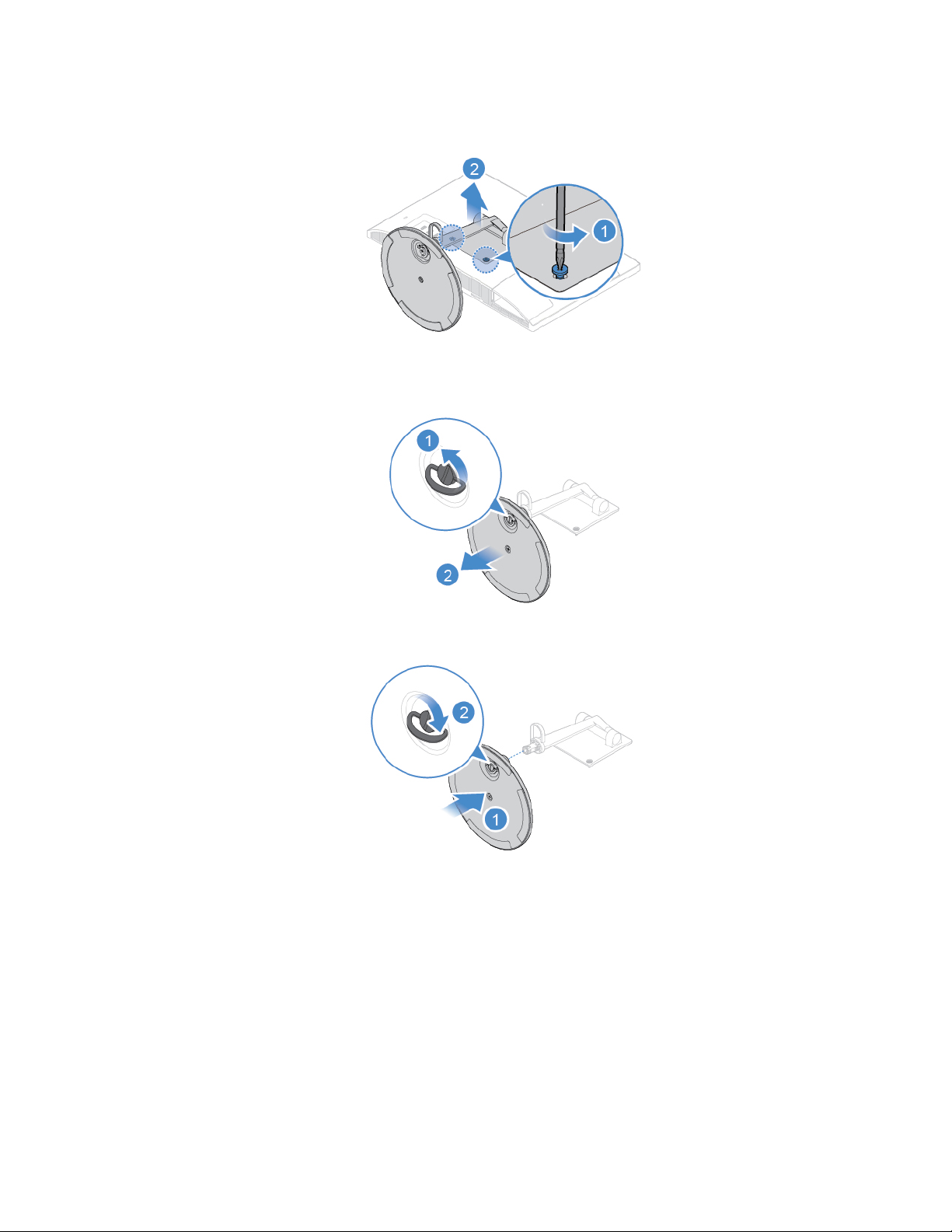
4. Vymeňte stojan počítača.
Obrázok 9. Demontáž stojana počítača
Obrázok 10. Odstránenie základne stojana z lišty stojana
Obrázok 11. Inštalácia základne stojana na lištu stojana
Kapitola 4. Výmena hardvéru 15
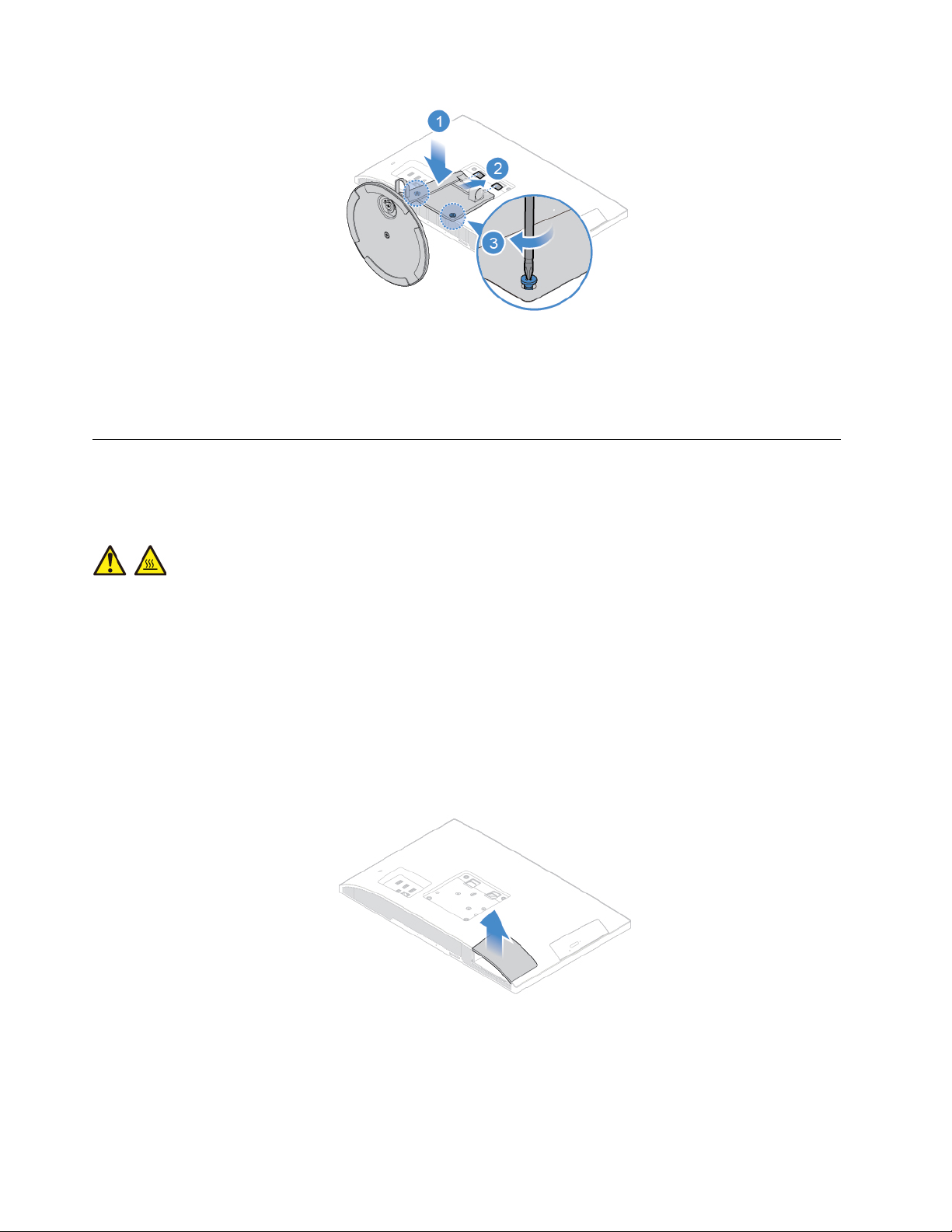
Obrázok 12. Inštalácia stojana počítača
5. Otočte počítač do vzpriamenej polohy.
6. Znova pripojte externé a napájacie káble k príslušným konektorom na počítači.
Odstránenie krytu počítača
Upozornenie: Skôr, než otvoríte počítač a pokúsite sa vykonať akékoľvek opravy, prečítajte si
dokument Príručka s dôležitými informáciami o produkte.
VÝSTRAHA:
Skôr než otvoríte kryt počítača, vypnite počítač a počkajte niekoľko minút, kým počítač
nevychladne.
1. Z jednotiek odstráňte všetky médiá a vypnite všetky pripojené zariadenia a počítač.
2. Odpojte všetky napájacie káble od elektrických zásuviek a odpojte všetky káble od počítača.
3. Odomknite akékoľvek uzamykacie zariadenie, ktoré zabezpečuje kryt počítača.
4. Umiestnite na stôl alebo iný rovný povrch mäkký uterák alebo látku. Uchopte počítač za strany a
jemne ho položte tak, aby bola obrazovka obrátená smerom k povrchu a kryt počítača bol
otočený smerom nahor.
5. Odstráňte stojan počítača. Pozrite si časť „Výmena stojana počítača“ na stránke 14.
6. Demontujte kryt počítača.
Obrázok 13. Demontáž krytu modulu sériového konektora a paralelného konektora
16 Lenovo V330-20ICB AIO – Používateľská príručka a príručka údržby hardvéru

Obrázok 14. Odstránenie krytu počítača
7. Dokončite výmenu. Pozrite si časť „Dokončenie výmeny dielcov“ na stránke 48.
Výmena optickej jednotky
Upozornenie: Skôr, než otvoríte počítač a pokúsite sa vykonať akékoľvek opravy, prečítajte si
dokument Príručka s dôležitými informáciami o produkte.
1. Odstráňte stojan počítača. Pozrite si časť „Výmena stojana počítača“ na stránke 14.
2. Demontujte kryt počítača. Pozrite si časť „Odstránenie krytu počítača“ na stránke 16.
3. Vymeňte optickú jednotku.
Obrázok 15. Vybratie optickej jednotky
Kapitola 4. Výmena hardvéru 17
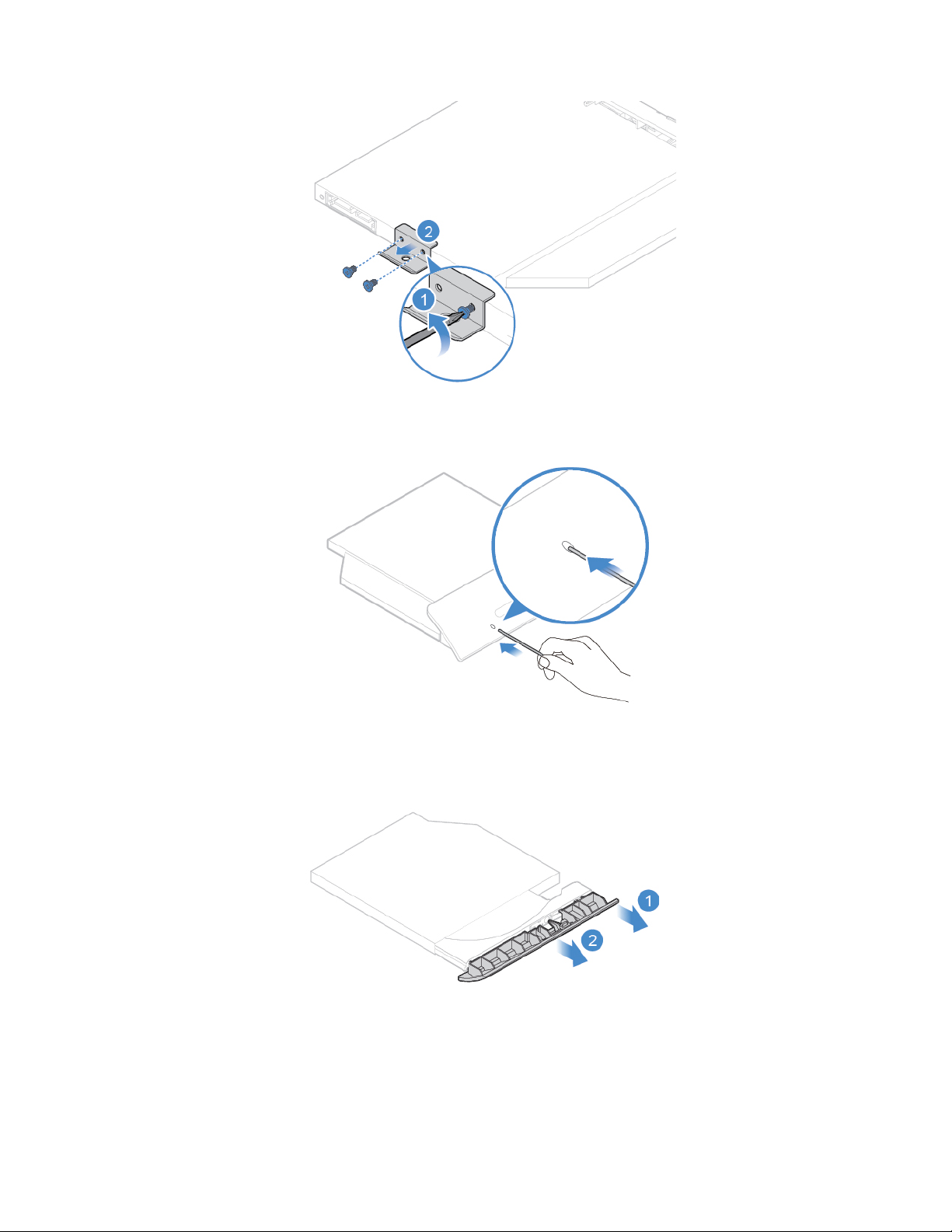
Obrázok 16. Odstránenie držiaka optickej jednotky
Obrázok 17. Zasúvanie vyrovnanej kancelárskej sponky do otvoru núdzového vysunutia, kým sa podnos disku
nevysunie
Obrázok 18. Odstránenie panela optickej jednotky
18 Lenovo V330-20ICB AIO – Používateľská príručka a príručka údržby hardvéru
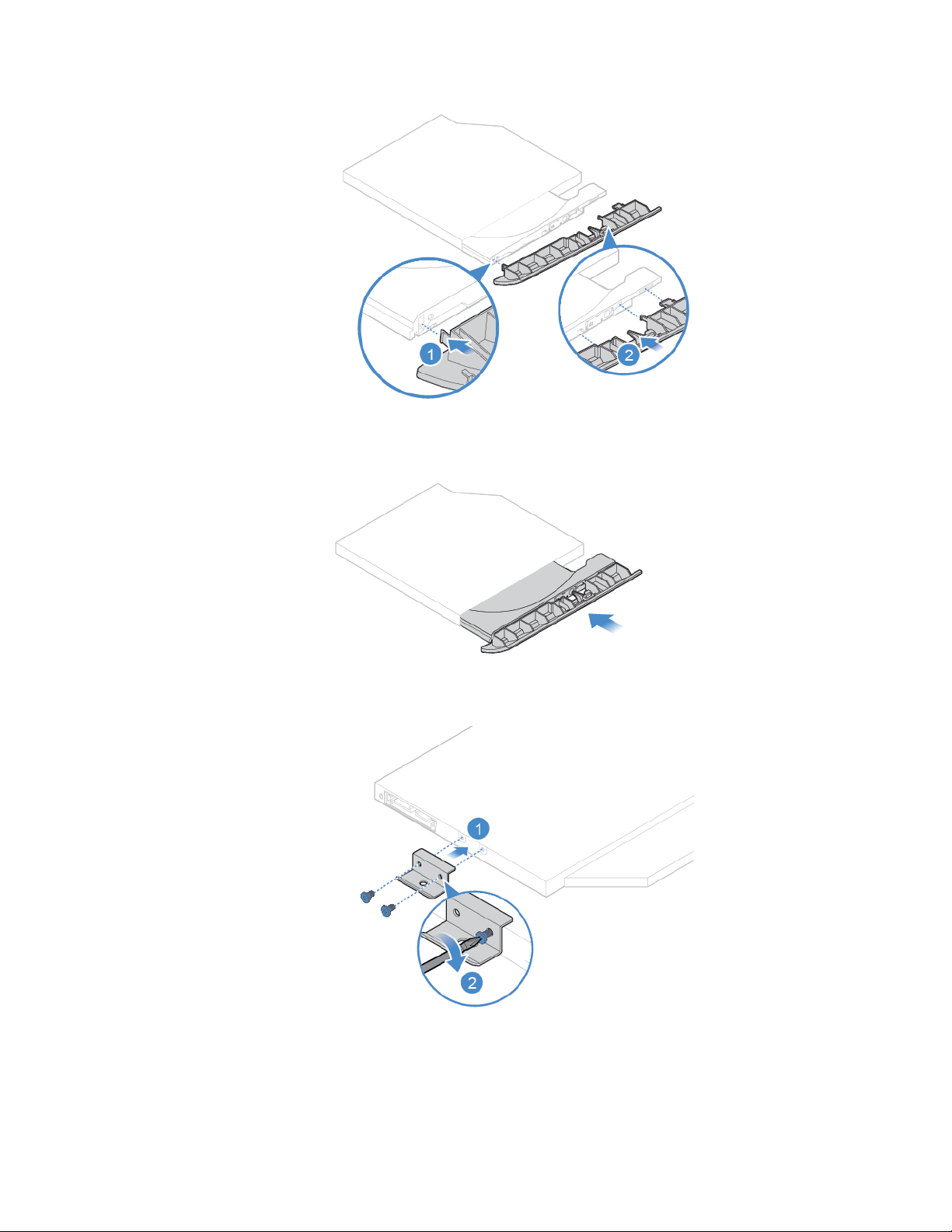
Obrázok 19. Inštalácia panela optickej jednotky
Obrázok 20. Zatvorenie podnosu disku
Obrázok 21. Inštalácia držiaka optickej jednotky
Kapitola 4. Výmena hardvéru 19
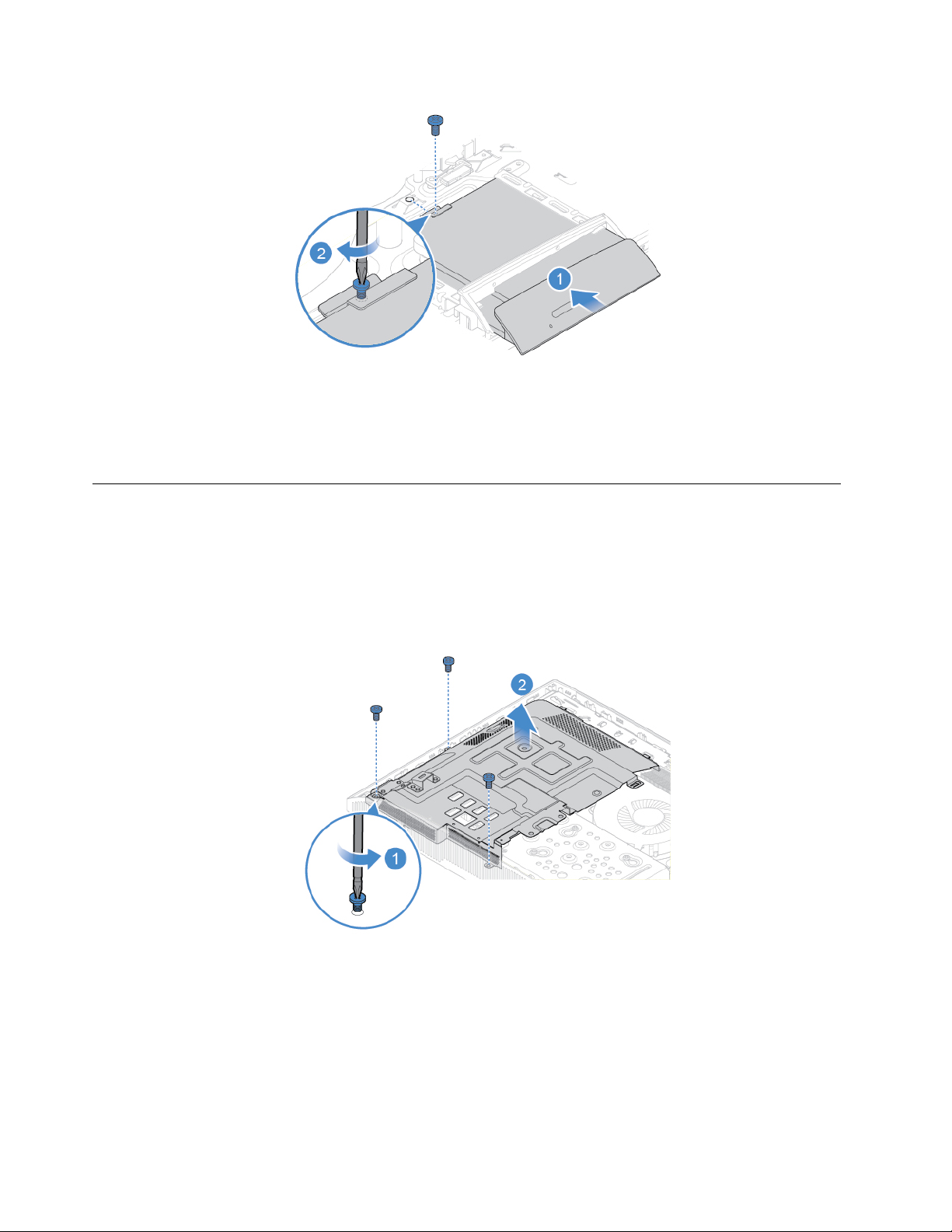
Obrázok 22. Inštalácia optickej jednotky
4. Opätovne nasaďte odmontované dielce. Pred dokončením výmeny si pozrite časť „Dokončenie
výmeny dielcov“ na stránke 48.
Výmena tieniaceho krytu systémovej dosky
Upozornenie: Skôr, než otvoríte počítač a pokúsite sa vykonať akékoľvek opravy, prečítajte si
dokument Príručka s dôležitými informáciami o produkte.
1. Odstráňte stojan počítača. Pozrite si časť „Výmena stojana počítača“ na stránke 14.
2. Demontujte kryt počítača. Pozrite si časť „Odstránenie krytu počítača“ na stránke 16.
3. Vymeňte tieniaci kryt systémovej dosky.
Obrázok 23. Odstránenie tieniaceho krytu systémovej dosky
20 Lenovo V330-20ICB AIO – Používateľská príručka a príručka údržby hardvéru
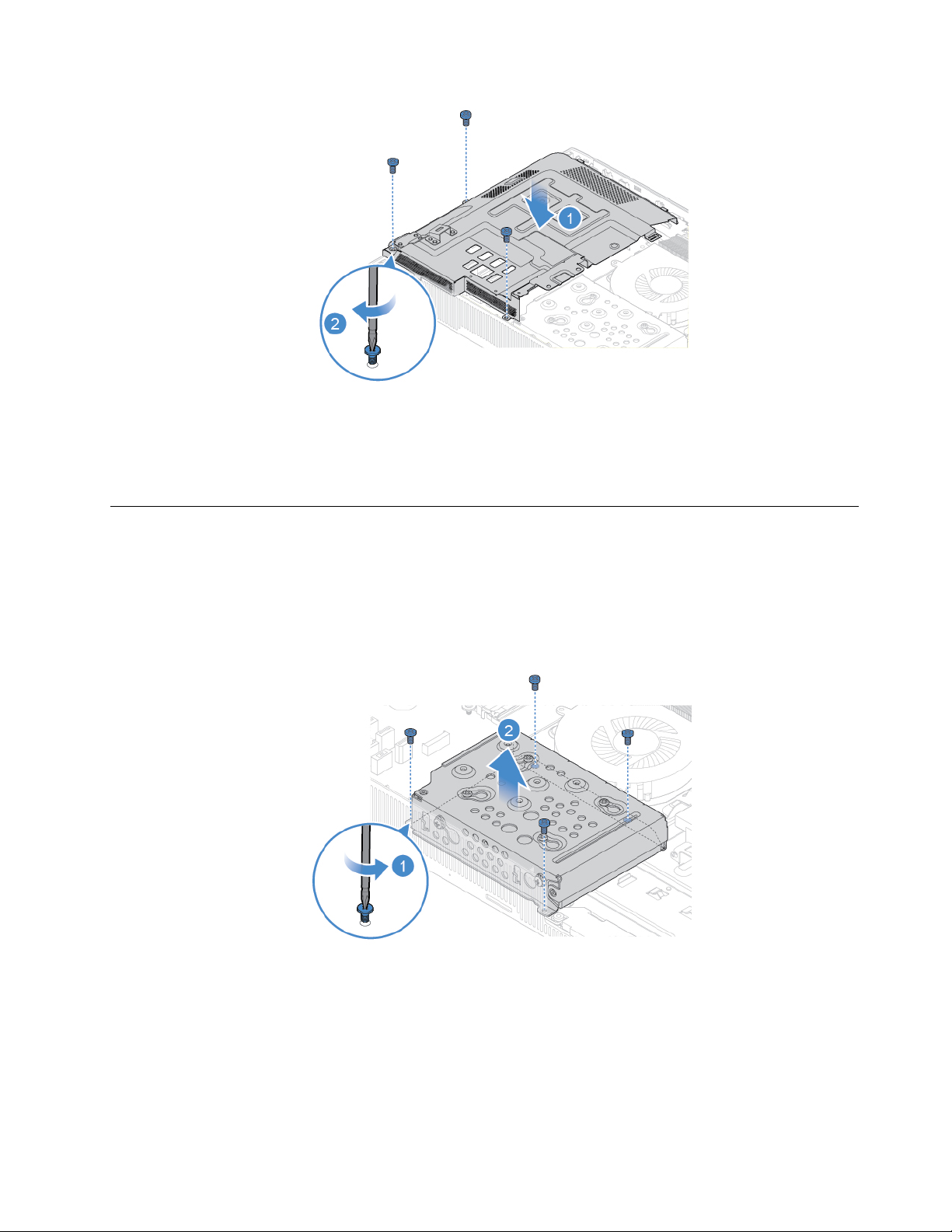
Obrázok 24. Inštalácia tieniaceho krytu systémovej dosky
4. Opätovne nasaďte odmontované dielce. Pred dokončením výmeny si pozrite časť „Dokončenie
výmeny dielcov“ na stránke 48.
Výmena ukladacej jednotky
Upozornenie: Skôr, než otvoríte počítač a pokúsite sa vykonať akékoľvek opravy, prečítajte si
dokument Príručka s dôležitými informáciami o produkte.
1. Odstráňte stojan počítača. Pozrite si časť „Výmena stojana počítača“ na stránke 14.
2. Demontujte kryt počítača. Pozrite si časť „Odstránenie krytu počítača“ na stránke 16.
3. Vymeňte ukladaciu jednotku.
Obrázok 25. Vybratie ukladacej jednotky a držiaka
Kapitola 4. Výmena hardvéru 21

Obrázok 26. Vybratie ukladacej jednotky z držiaka
Poznámka: Pred inštaláciou novej ukladacej jednotky najprv odpojte signálový a napájací kábel
od chybnej ukladacej jednotky a pripojte ich k novej jednotke.
Obrázok 27. Inštalácia ukladacej jednotky do držiaka
22 Lenovo V330-20ICB AIO – Používateľská príručka a príručka údržby hardvéru

Obrázok 28. Inštalácia ukladacej jednotky a držiaka
4. Opätovne nasaďte odmontované dielce. Pred dokončením výmeny si pozrite časť „Dokončenie
výmeny dielcov“ na stránke 48.
Výmena dosky interného mikrofónu
Upozornenie: Skôr, než otvoríte počítač a pokúsite sa vykonať akékoľvek opravy, prečítajte si
dokument Príručka s dôležitými informáciami o produkte.
1. Odstráňte stojan počítača. Pozrite si časť „Výmena stojana počítača“ na stránke 14.
2. Demontujte kryt počítača. Pozrite si časť „Odstránenie krytu počítača“ na stránke 16.
3. Vyberte ukladaciu jednotku. Pozrite si časť „Výmena ukladacej jednotky“ na stránke 21.
4. Vymeňte dosku interného mikrofónu.
Obrázok 29. Odstránenie dosky interného mikrofónu
Kapitola 4. Výmena hardvéru 23

Poznámka: Pred inštaláciou novej dosky interného mikrofónu odpojte kábel od chybnej dosky
interného mikrofónu a pripojte ho k novej jednotke.
Obrázok 30. Inštalácia dosky interného mikrofónu
5. Opätovne nasaďte odmontované dielce. Pred dokončením výmeny si pozrite časť „Dokončenie
výmeny dielcov“ na stránke 48.
Výmena čítačky kariet
Upozornenie: Skôr, než otvoríte počítač a pokúsite sa vykonať akékoľvek opravy, prečítajte si
dokument Príručka s dôležitými informáciami o produkte.
1. Odstráňte stojan počítača. Pozrite si časť „Výmena stojana počítača“ na stránke 14.
2. Demontujte kryt počítača. Pozrite si časť „Odstránenie krytu počítača“ na stránke 16.
3. Vyberte ukladaciu jednotku. Pozrite si časť „Výmena ukladacej jednotky“ na stránke 21.
4. Vymeňte čítačku kariet.
Obrázok 31. Odstránenie čítačky kariet
24 Lenovo V330-20ICB AIO – Používateľská príručka a príručka údržby hardvéru

Poznámka: Pred inštaláciou novej čítačky kariet odpojte kábel od chybnej čítačky kariet a
pripojte ho k novej jednotke.
Obrázok 32. Inštalácia čítačky kariet
5. Opätovne nasaďte odmontované dielce. Pred dokončením výmeny si pozrite časť „Dokončenie
výmeny dielcov“ na stránke 48.
Výmena interných reproduktorov
Upozornenie: Skôr, než otvoríte počítač a pokúsite sa vykonať akékoľvek opravy, prečítajte si
dokument Príručka s dôležitými informáciami o produkte.
1. Odstráňte stojan počítača. Pozrite si časť „Výmena stojana počítača“ na stránke 14.
2. Demontujte kryt počítača. Pozrite si časť „Odstránenie krytu počítača“ na stránke 16.
3. Odstráňte tieniaci kryt systémovej dosky. Pozrite si časť „Výmena tieniaceho krytu systémovej
dosky“ na stránke 20.
4. Vyberte ukladaciu jednotku. Pozrite si časť „Výmena ukladacej jednotky“ na stránke 21.
5. Poznamenajte si spôsob vedenia kábla interného reproduktora a potom kábel odpojte od
systémovej dosky.
6. Vymeňte interné reproduktory.
Obrázok 33. Odstránenie interných reproduktorov
Kapitola 4. Výmena hardvéru 25

Obrázok 34. Inštalácia interných reproduktorov
7. Veďte nový kábel interných reproduktorov a potom ho pripojte k systémovej doske.
8. Opätovne nasaďte odmontované dielce. Pred dokončením výmeny si pozrite časť „Dokončenie
výmeny dielcov“ na stránke 48.
Výmena modulu sériového konektora a paralelného konektora
Upozornenie: Skôr, než otvoríte počítač a pokúsite sa vykonať akékoľvek opravy, prečítajte si
dokument Príručka s dôležitými informáciami o produkte.
1. Odstráňte stojan počítača. Pozrite si časť „Výmena stojana počítača“ na stránke 14.
2. Demontujte kryt počítača. Pozrite si časť „Odstránenie krytu počítača“ na stránke 16.
3. Odstráňte tieniaci kryt systémovej dosky. Pozrite si časť „Výmena tieniaceho krytu systémovej
dosky“ na stránke 20.
4. Odpojte kábel sériového konektora a paralelného konektora od systémovej dosky.
5. Vymeňte modul sériového konektora a paralelného konektora.
Obrázok 35. Demontáž modulu a držiaka sériového konektora a paralelného konektora
26 Lenovo V330-20ICB AIO – Používateľská príručka a príručka údržby hardvéru

Obrázok 36. Demontáž modulu sériového konektora a paralelného konektora z držiaka
Obrázok 37. Inštalácia modulu sériového konektora a paralelného konektora do držiaka
Kapitola 4. Výmena hardvéru 27

Obrázok 38. Inštalácia modulu sériového konektora a paralelného konektora a držiaka
6. Pripojte kábel nového sériového konektora a paralelného konektora k systémovej doske.
7. Opätovne nasaďte odmontované dielce. Pred dokončením výmeny si pozrite časť „Dokončenie
výmeny dielcov“ na stránke 48.
Výmena systémového ventilátora
Upozornenie: Skôr, než otvoríte počítač a pokúsite sa vykonať akékoľvek opravy, prečítajte si
dokument Príručka s dôležitými informáciami o produkte.
1. Odstráňte stojan počítača. Pozrite si časť „Výmena stojana počítača“ na stránke 14.
2. Demontujte kryt počítača. Pozrite si časť „Odstránenie krytu počítača“ na stránke 16.
3. Odstráňte tieniaci kryt systémovej dosky. Pozrite si časť „Výmena tieniaceho krytu systémovej
dosky“ na stránke 20.
4. Odpojte kábel systémového ventilátora od systémovej dosky.
5. Vymeňte systémový ventilátor.
Obrázok 39. Odstránenie systémového ventilátora
28 Lenovo V330-20ICB AIO – Používateľská príručka a príručka údržby hardvéru
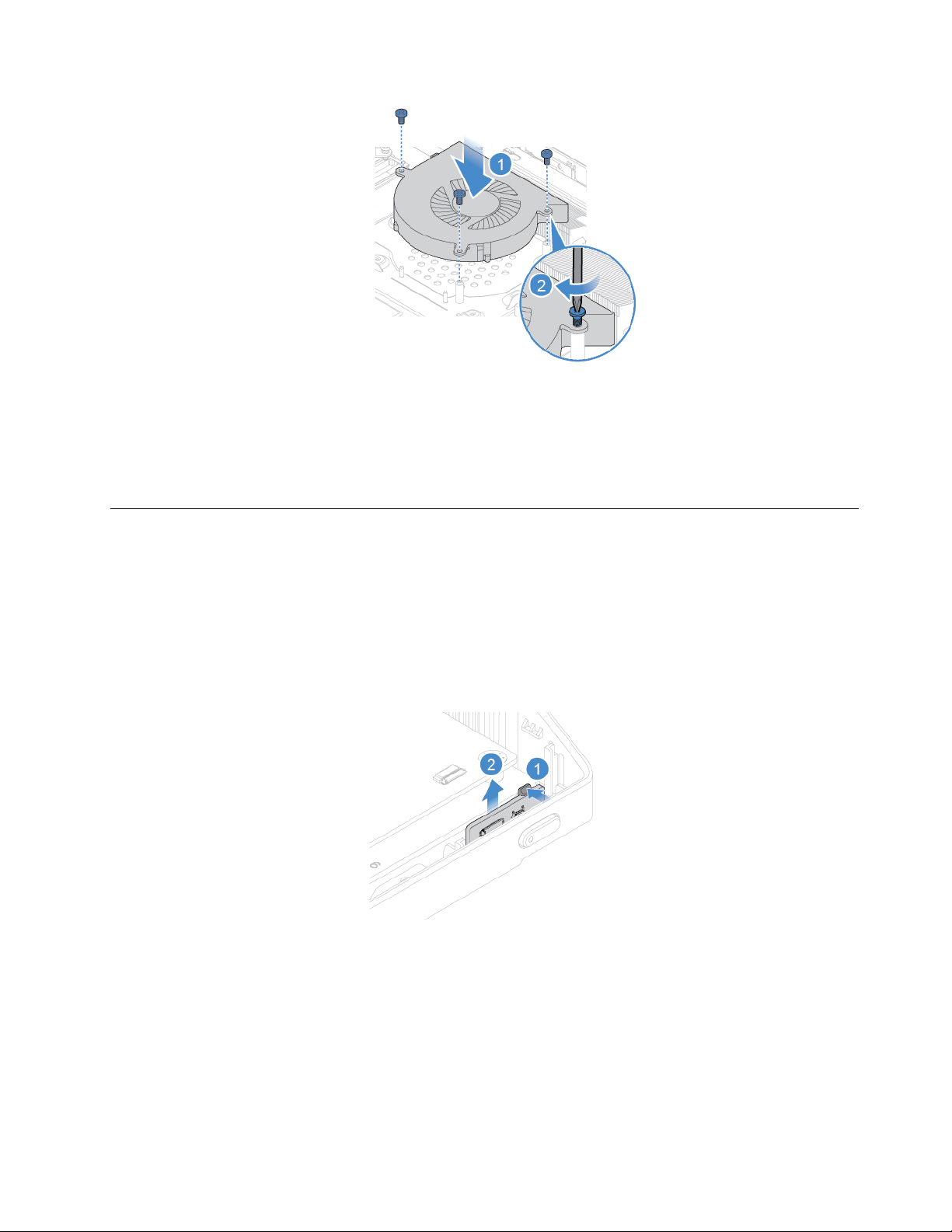
Obrázok 40. Inštalácia systémového ventilátora
6. Pripojte kábel nového systémového ventilátora k systémovej doske.
7. Opätovne nasaďte odmontované dielce. Pred dokončením výmeny si pozrite časť „Dokončenie
výmeny dielcov“ na stránke 48.
Výmena dosky tlačidla napájania
Upozornenie: Skôr, než otvoríte počítač a pokúsite sa vykonať akékoľvek opravy, prečítajte si
dokument Príručka s dôležitými informáciami o produkte.
1. Odstráňte stojan počítača. Pozrite si časť „Výmena stojana počítača“ na stránke 14.
2. Demontujte kryt počítača. Pozrite si časť „Odstránenie krytu počítača“ na stránke 16.
3. Odstráňte tieniaci kryt systémovej dosky. Pozrite si časť „Výmena tieniaceho krytu systémovej
dosky“ na stránke 20.
4. Vymeňte dosku tlačidla napájania.
Obrázok 41. Vybratie dosky tlačidla napájania
Kapitola 4. Výmena hardvéru 29
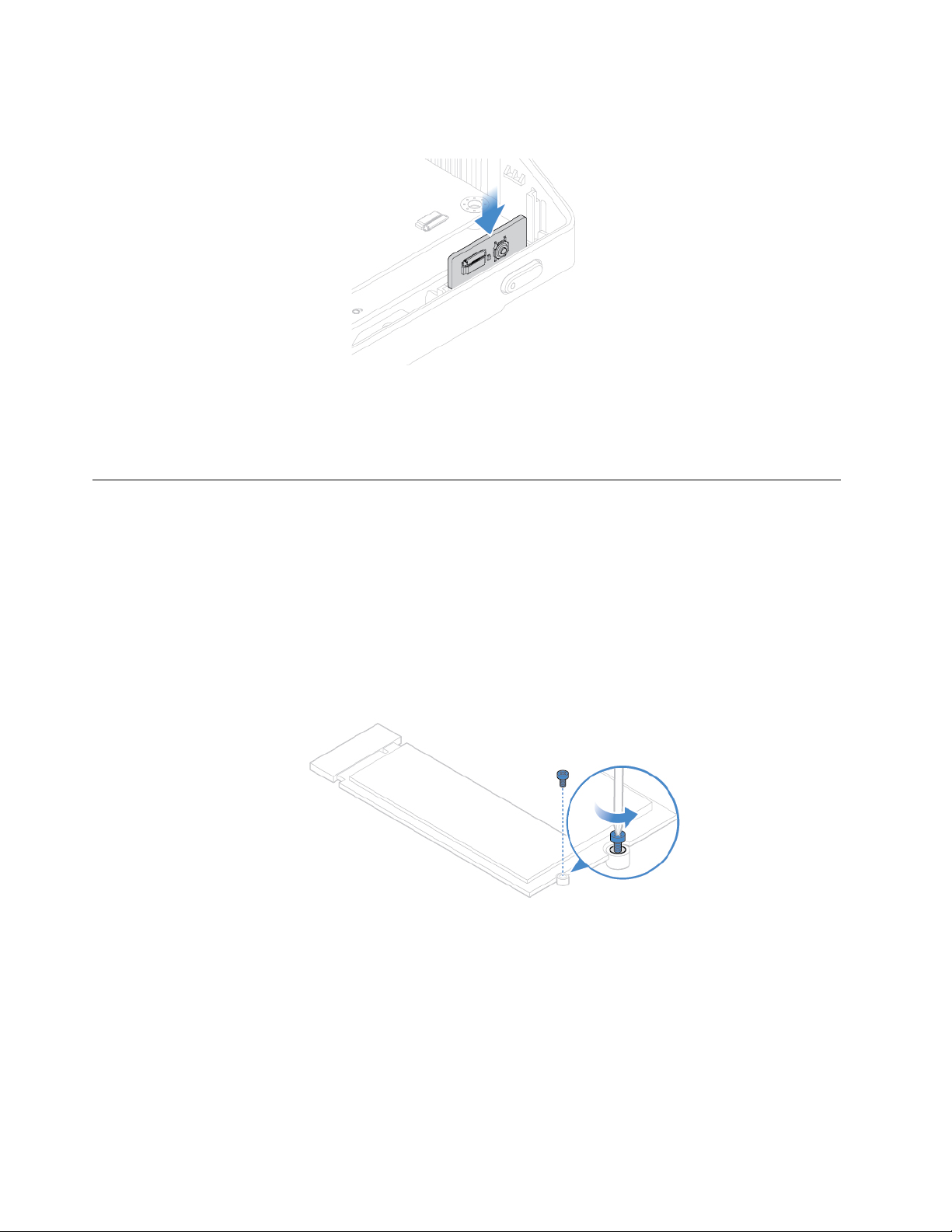
Poznámka: Pred inštaláciou novej dosky tlačidla napájania odpojte kábel od chybnej dosky
tlačidla napájania a pripojte ho k novej jednotke.
Obrázok 42. Inštalácia dosky tlačidla napájania
5. Opätovne nasaďte odmontované dielce. Pred dokončením výmeny si pozrite časť „Dokončenie
výmeny dielcov“ na stránke 48.
Výmena jednotky SSD M.2
Upozornenie: Skôr, než otvoríte počítač a pokúsite sa vykonať akékoľvek opravy, prečítajte si
dokument Príručka s dôležitými informáciami o produkte.
1. Odstráňte stojan počítača. Pozrite si časť „Výmena stojana počítača“ na stránke 14.
2. Demontujte kryt počítača. Pozrite si časť „Odstránenie krytu počítača“ na stránke 16.
3. Odstráňte tieniaci kryt systémovej dosky. Pozrite si časť „Výmena tieniaceho krytu systémovej
dosky“ na stránke 20.
4. Jednotku SSD M.2 vymeňte podľa príslušného postupu v závislosti od modelu počítača.
• Typ 1
Obrázok 43. Odstránenie skrutky
30 Lenovo V330-20ICB AIO – Používateľská príručka a príručka údržby hardvéru

Obrázok 44. Vybratie jednotky SSD M.2
Obrázok 45. Inštalácia jednotky SSD M.2
Obrázok 46. Inštalácia skrutky
• Typ 2
Obrázok 47. Odstránenie skrutky
Kapitola 4. Výmena hardvéru 31

Obrázok 48. Vybratie jednotky SSD M.2
Obrázok 49. Inštalácia jednotky SSD M.2
Obrázok 50. Inštalácia skrutky
5. Opätovne nasaďte odmontované dielce. Pred dokončením výmeny si pozrite časť „Dokončenie
výmeny dielcov“ na stránke 48.
Výmena gombíkovej batérie
Upozornenie: Skôr, než otvoríte počítač a pokúsite sa vykonať akékoľvek opravy, prečítajte si
dokument Príručka s dôležitými informáciami o produkte.
Poznámka: Pokyny na likvidáciu gombíkovej batérie nájdete v časti „Poznámka o gombíkovej lítiovej
batérii“ v dokumente Príručka o bezpečnosti a zárukách.
Počítač obsahuje špeciálny typ pamäte, ktorá uchováva dátum, čas a nastavenia vstavaných funkcií,
napríklad priradenia (konfigurácie) paralelného konektora. Po vypnutí počítača tieto informácie pomáha
uchovávať gombíková batéria.
32
Lenovo V330-20ICB AIO – Používateľská príručka a príručka údržby hardvéru

Gombíková batéria zvyčajne nevyžaduje nabíjanie ani údržbu. Žiadna gombíková batéria však nevydrží
navždy. Ak gombíková batéria zlyhá, dátum, čas a informácie o konfigurácii (vrátane hesiel) budú
vymazané. Pri zapnutí počítača sa zobrazí chybové hlásenie.
1. Odstráňte stojan počítača. Pozrite si časť „Výmena stojana počítača“ na stránke 14.
2. Demontujte kryt počítača. Pozrite si časť „Odstránenie krytu počítača“ na stránke 16.
3. Odstráňte tieniaci kryt systémovej dosky. Pozrite si časť „Výmena tieniaceho krytu systémovej
dosky“ na stránke 20.
4. Demontujte jednotku SSD M.2. Pozrite si časť „Výmena jednotky SSD M.2“ na stránke 30.
5. Vymeňte gombíkovú batériu.
Obrázok 51. Uvoľnenie západky
Obrázok 52. Vybratie gombíkovej batérie
Kapitola 4. Výmena hardvéru 33
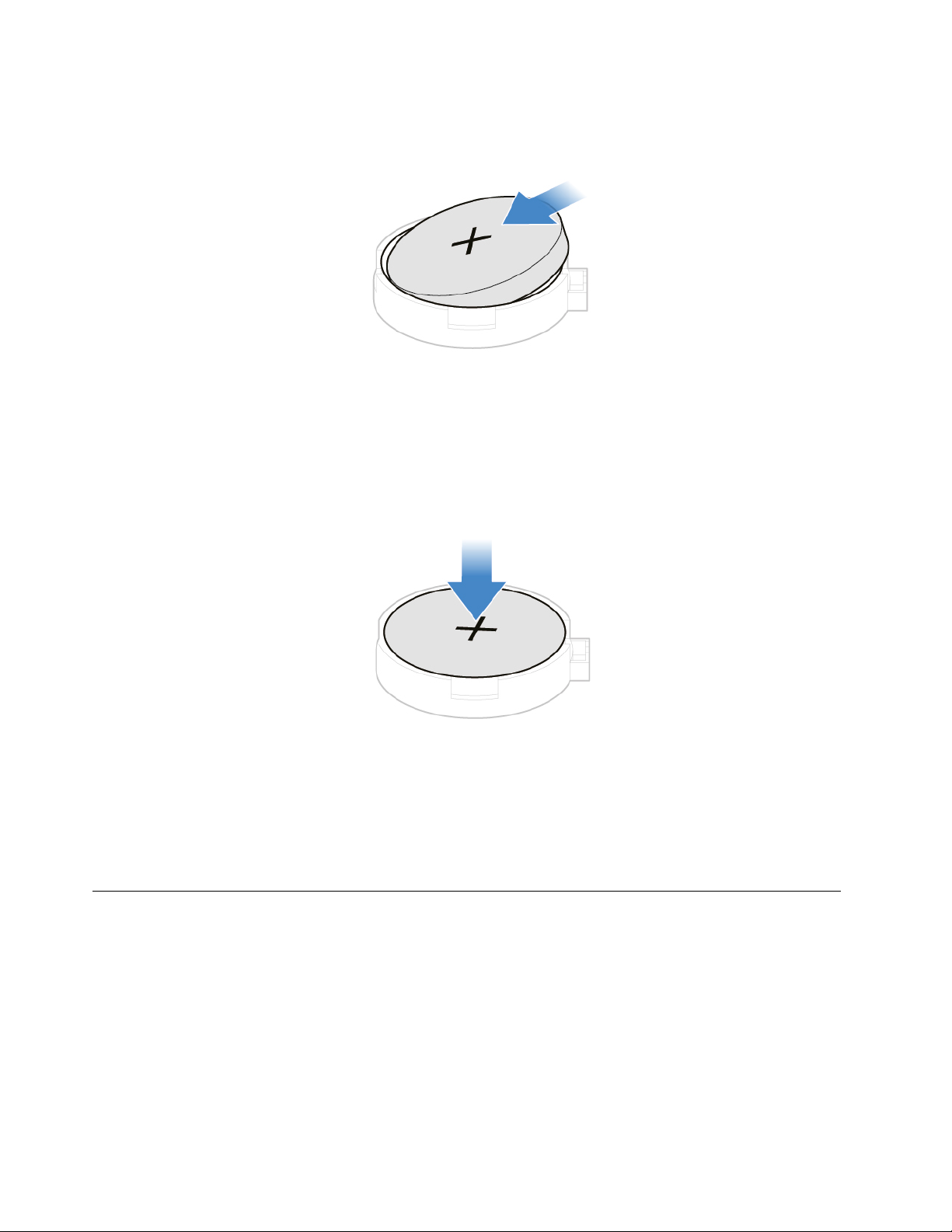
Obrázok 53. Inštalácia gombíkovej batérie
Obrázok 54. Zaistenie gombíkovej batérie pomocou západky
6. Opätovne nasaďte odmontované dielce. Pred dokončením výmeny si pozrite časť „Dokončenie
výmeny dielcov“ na stránke 48.
Výmena pamäťového modulu
Upozornenie: Skôr, než otvoríte počítač a pokúsite sa vykonať akékoľvek opravy, prečítajte si
dokument Príručka s dôležitými informáciami o produkte.
Postupujte presne podľa pokynov na inštaláciu pamäťových modulov zobrazených v tomto obrázku.
34
Lenovo V330-20ICB AIO – Používateľská príručka a príručka údržby hardvéru

1. Odstráňte stojan počítača. Pozrite si časť „Výmena stojana počítača“ na stránke 14.
2. Demontujte kryt počítača. Pozrite si časť „Odstránenie krytu počítača“ na stránke 16.
3. Odstráňte tieniaci kryt systémovej dosky. Pozrite si časť „Výmena tieniaceho krytu systémovej
dosky“ na stránke 20.
4. Vymeňte pamäťový modul.
Obrázok 55. Uvoľnenie západiek
Obrázok 56. Odstránenie pamäťového modulu
Kapitola 4. Výmena hardvéru 35
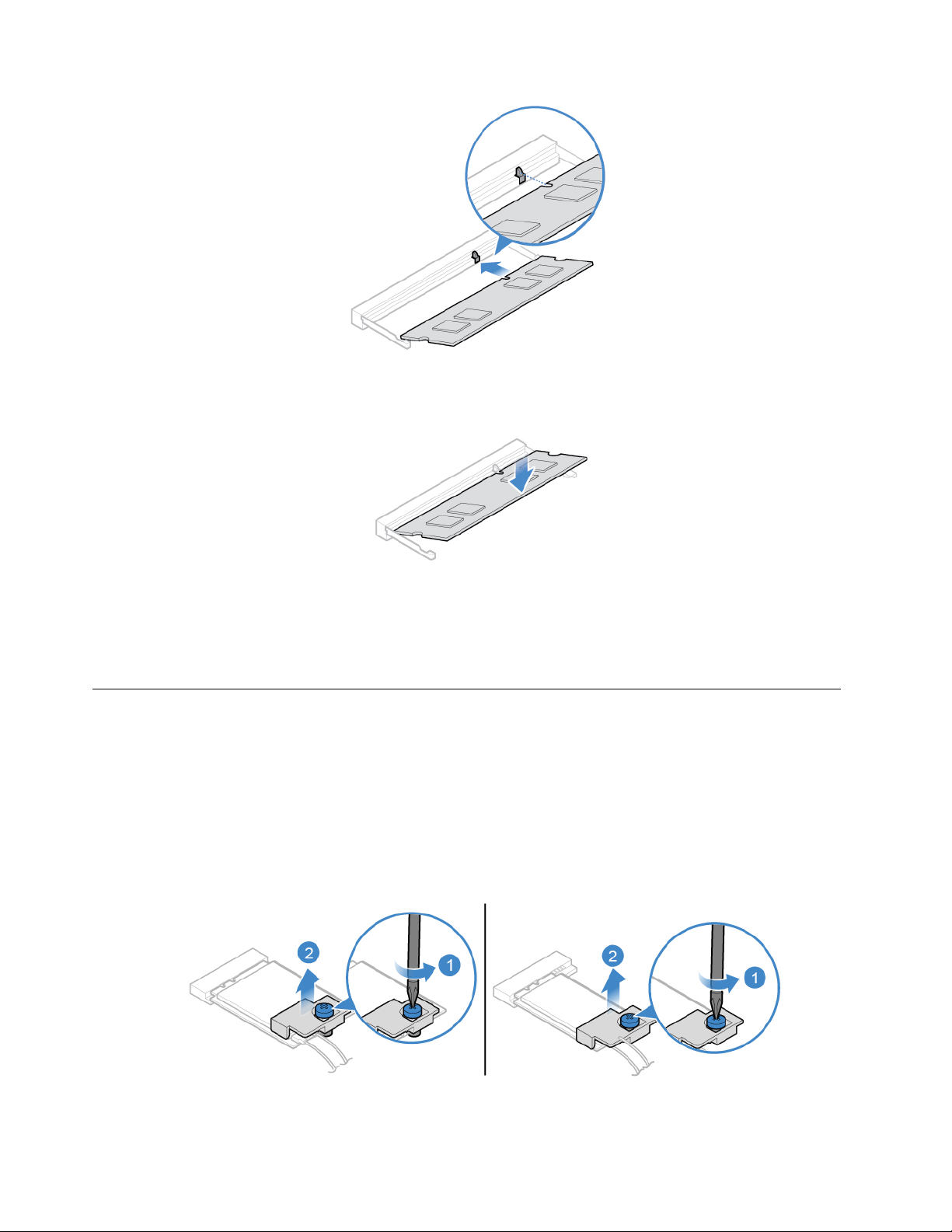
Obrázok 57. Inštalácia pamäťového modulu
Obrázok 58. Zaistenie pamäťového modulu západkami
5. Opätovne nasaďte odmontované dielce. Pred dokončením výmeny si pozrite časť „Dokončenie
výmeny dielcov“ na stránke 48.
Výmena karty Wi-Fi
Upozornenie: Skôr, než otvoríte počítač a pokúsite sa vykonať akékoľvek opravy, prečítajte si
dokument Príručka s dôležitými informáciami o produkte.
1. Odstráňte stojan počítača. Pozrite si časť „Výmena stojana počítača“ na stránke 14.
2. Demontujte kryt počítača. Pozrite si časť „Odstránenie krytu počítača“ na stránke 16.
3. Odstráňte tieniaci kryt systémovej dosky. Pozrite si časť „Výmena tieniaceho krytu systémovej
dosky“ na stránke 20.
4. Vymeňte kartu Wi-Fi.
Obrázok 59. Odstránenie krytu karty Wi-Fi
36 Lenovo V330-20ICB AIO – Používateľská príručka a príručka údržby hardvéru

Obrázok 60. Odpojenie káblov antény Wi-Fi
Obrázok 61. Odstránenie karty Wi-Fi
Obrázok 62. Inštalácia karty Wi-Fi
Obrázok 63. Pripojenie káblov antén Wi-Fi
Kapitola 4. Výmena hardvéru 37

Obrázok 64. Inštalácia krytu karty Wi-Fi
5. Opätovne nasaďte odmontované dielce. Pred dokončením výmeny si pozrite časť „Dokončenie
výmeny dielcov“ na stránke 48.
Výmena chladiča
Upozornenie: Skôr, než otvoríte počítač a pokúsite sa vykonať akékoľvek opravy, prečítajte si
dokument Príručka s dôležitými informáciami o produkte.
VÝSTRAHA:
Chladič môže byť veľmi horúci. Skôr než otvoríte kryt počítača, vypnite počítač a počkajte
niekoľko minút, kým počítač nevychladne.
1. Odstráňte stojan počítača. Pozrite si časť „Výmena stojana počítača“ na stránke 14.
2. Demontujte kryt počítača. Pozrite si časť „Odstránenie krytu počítača“ na stránke 16.
3. Odstráňte tieniaci kryt systémovej dosky. Pozrite si časť „Výmena tieniaceho krytu systémovej
dosky“ na stránke 20.
4. Vymeňte chladič.
Poznámky:
• Opatrne odstráňte skrutky zo systémovej dosky, aby ste zabránili jej možnému poškodeniu.
Tieto skrutky nemôžu byť odstránené z chladiča.
• Na uvoľnenie chladiča z mikroprocesora bude možno potrebné jeho jemné pootočenie.
• Pri manipulácii s chladičom sa nedotýkajte termálnej pasty.
38
Lenovo V330-20ICB AIO – Používateľská príručka a príručka údržby hardvéru

Obrázok 65. Odstránenie chladiča
Obrázok 66. Inštalácia chladiča
5. Opätovne nasaďte odmontované dielce. Pred dokončením výmeny si pozrite časť „Dokončenie
výmeny dielcov“ na stránke 48.
Výmena mikroprocesora
Upozornenie: Skôr, než otvoríte počítač a pokúsite sa vykonať akékoľvek opravy, prečítajte si
dokument Príručka s dôležitými informáciami o produkte.
VÝSTRAHA:
Chladič môže byť veľmi horúci. Skôr než otvoríte kryt počítača, vypnite počítač a počkajte
niekoľko minút, kým počítač nevychladne.
1. Odstráňte stojan počítača. Pozrite si časť „Výmena stojana počítača“ na stránke 14.
2. Demontujte kryt počítača. Pozrite si časť „Odstránenie krytu počítača“ na stránke 16.
Kapitola 4. Výmena hardvéru 39

3. Odstráňte tieniaci kryt systémovej dosky. Pozrite si časť „Výmena tieniaceho krytu systémovej
dosky“ na stránke 20.
4. Odstráňte chladič. Pozrite si časť „Výmena chladiča“ na stránke 38.
5. Poznamenajte si vedenie a pripojenie káblov a potom odpojte všetky káble od systémovej dosky.
Pozrite si časť „Systémová doska“ na stránke 4.
6. Vymeňte mikroprocesor.
Poznámky:
• Váš mikroprocesor a soket môžu vyzerať inak, ako je znázornené na obrázku.
• Dotýkajte sa iba okrajov mikroprocesora. Nedotýkajte sa zlatých kontaktov na spodnej časti
mikroprocesora.
• Na odkrytý soket mikroprocesora nič neukladajte. Vývody soketu musia zostať čo najčistejšie.
Obrázok 67. Uvoľnenie páčky
Obrázok 68. Otvorenie príchytky
40 Lenovo V330-20ICB AIO – Používateľská príručka a príručka údržby hardvéru

Obrázok 69. Odstránenie mikroprocesora
Obrázok 70. Inštalácia mikroprocesora
Kapitola 4. Výmena hardvéru 41

Obrázok 71. Zatvorenie príchytky
7.
Obrázok 72. Zaistenie príchytky pomocou páčky
8. Upravte vedenie všetkých káblov, ktoré ste odpojili zo systémovej dosky a káble znovu pripojte
k systémovej doske.
9. Opätovne nasaďte odmontované dielce. Pred dokončením výmeny si pozrite časť „Dokončenie
výmeny dielcov“ na stránke 48.
42
Lenovo V330-20ICB AIO – Používateľská príručka a príručka údržby hardvéru

Výmena internej kamery
Upozornenie: Skôr, než otvoríte počítač a pokúsite sa vykonať akékoľvek opravy, prečítajte si
dokument Príručka s dôležitými informáciami o produkte.
1. Odstráňte stojan počítača. Pozrite si časť „Výmena stojana počítača“ na stránke 14.
2. Demontujte kryt počítača. Pozrite si časť „Odstránenie krytu počítača“ na stránke 16.
3. Vymeňte internú kameru.
Obrázok 73. Demontáž internej kamery
Poznámka: Pred inštaláciou novej dosky internej kamery odpojte kábel od chybnej dosky internej
kamery a pripojte ho k novej jednotke.
Obrázok 74. Inštalácia internej kamery
4. Opätovne nasaďte odmontované dielce. Pred dokončením výmeny si pozrite časť „Dokončenie
výmeny dielcov“ na stránke 48.
Výmena antén Wi-Fi
Upozornenie: Skôr, než otvoríte počítač a pokúsite sa vykonať akékoľvek opravy, prečítajte si
dokument Príručka s dôležitými informáciami o produkte.
1. Odstráňte stojan počítača. Pozrite si časť „Výmena stojana počítača“ na stránke 14.
2. Demontujte kryt počítača. Pozrite si časť „Odstránenie krytu počítača“ na stránke 16.
3. Odstráňte tieniaci kryt systémovej dosky. Pozrite si časť „Výmena tieniaceho krytu systémovej
dosky“ na stránke 20.
4. Zaznamenajte vedenie káblov antény Wi-Fi a potom káble odpojte od karty Wi-Fi. Pozrite si časť
„Výmena karty Wi-Fi“ na stránke 36.
Kapitola 4. Výmena hardvéru 43

5. Vymeňte antény Wi-Fi.
Obrázok 75. Odstránenie antén Wi-Fi
Obrázok 76. Inštalácia antén Wi-Fi
6. Veďte nové káble antény Wi-Fi a potom ich pripojte ku karte Wi-Fi.
7. Opätovne nasaďte odmontované dielce. Pred dokončením výmeny si pozrite časť „Dokončenie
výmeny dielcov“ na stránke 48.
Výmena systémovej dosky
Upozornenie: Skôr, než otvoríte počítač a pokúsite sa vykonať akékoľvek opravy, prečítajte si
dokument Príručka s dôležitými informáciami o produkte.
1. Odstráňte stojan počítača. Pozrite si časť „Výmena stojana počítača“ na stránke 14.
2. Demontujte kryt počítača. Pozrite si časť „Odstránenie krytu počítača“ na stránke 16.
3. Odstráňte tieniaci kryt systémovej dosky. Pozrite si časť „Výmena tieniaceho krytu systémovej
dosky“ na stránke 20.
44
Lenovo V330-20ICB AIO – Používateľská príručka a príručka údržby hardvéru
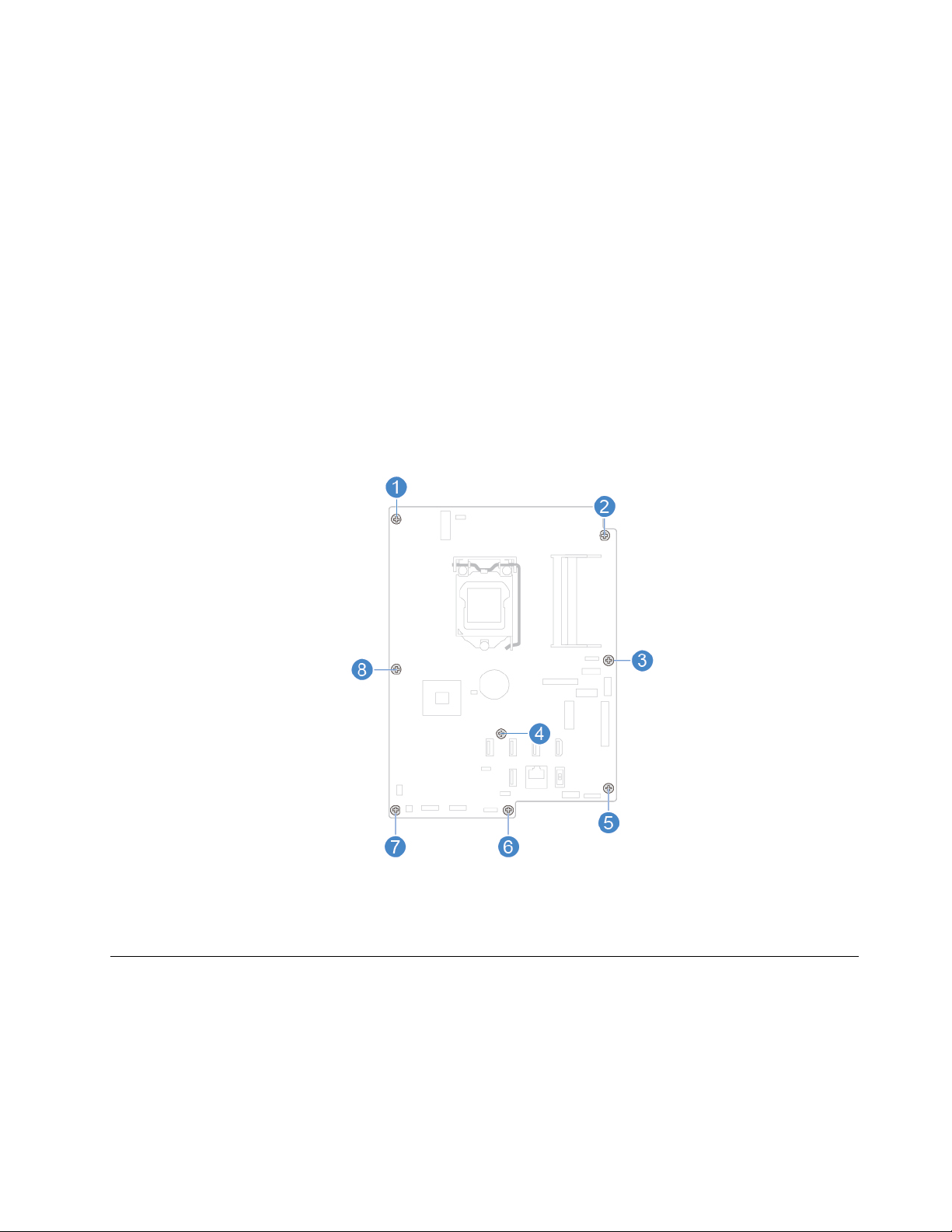
4. Demontujte jednotku SSD M.2. Pozrite si časť „Výmena jednotky SSD M.2“ na stránke 30.
5. Odmontujte všetky pamäťové moduly. Pozrite si časť „Výmena pamäťového modulu“ na stránke
34.
6. Demontujte kartu Wi-Fi. Pozrite si časť „Výmena karty Wi-Fi“ na stránke 36.
7. Odstráňte chladič. Pozrite si časť „Výmena chladiča“ na stránke 38.
8. Demontujte mikroprocesor. Pozrite si časť „Výmena mikroprocesora“ na stránke 39.
9. Poznamenajte si vedenie a pripojenie káblov a potom odpojte všetky káble od systémovej dosky.
Pozrite si časť „Systémová doska“ na stránke 4.
10. Vymeňte systémovú dosku.
Poznámky:
• Čísla na tomto obrázku označujú umiestnenia skrutiek, a nie konkrétne poradie ich
odmontovania a opätovného založenia.
• Systémovú dosku opatrne chyťte len za okraje.
• Nefunkčnú systémovú dosku musíte vrátiť s krytom soketu mikroprocesora, ktorý počas
prepravy a manipulácie chráni vývody.
11. Upravte vedenie a pripojte všetky káble k novej systémovej doske.
12. Opätovne nasaďte odmontované dielce. Pred dokončením výmeny si pozrite časť „Dokončenie
výmeny dielcov“ na stránke 48.
Výmena panela LCD
Upozornenie: Skôr, než otvoríte počítač a pokúsite sa vykonať akékoľvek opravy, prečítajte si
dokument Príručka s dôležitými informáciami o produkte.
1. Odstráňte stojan počítača. Pozrite si časť „Výmena stojana počítača“ na stránke 14.
2. Demontujte kryt počítača. Pozrite si časť „Odstránenie krytu počítača“ na stránke 16.
3. Demontujte optickú jednotku. Pozrite si časť „Výmena optickej jednotky“ na stránke 17.
Kapitola 4. Výmena hardvéru 45

4. Odstráňte tieniaci kryt systémovej dosky. Pozrite si časť „Výmena tieniaceho krytu systémovej
dosky“ na stránke 20.
5. Vyberte ukladaciu jednotku. Pozrite si časť „Výmena ukladacej jednotky“ na stránke 21.
6. Demontujte dosku interného mikrofónu. Pozrite si časť „Výmena dosky interného mikrofónu“ na
stránke 23.
7. Vyberte čítačku kariet. Pozrite si časť „Výmena čítačky kariet“ na stránke 24.
8. Demontujte interné reproduktory. Pozrite si časť „Výmena interných reproduktorov“ na stránke 25.
9. Vyberte modul sériového konektora a paralelného konektora. Pozrite si časť „Výmena modulu
sériového konektora a paralelného konektora“ na stránke 26.
10. Odstráňte systémový ventilátor. Pozrite si časť „Výmena systémového ventilátora“ na stránke 28.
11. Demontujte dosku tlačidla napájania. Pozrite si časť „Výmena dosky tlačidla napájania“ na
stránke 29.
12. Odstráňte chladič. Pozrite si časť „Výmena chladiča“ na stránke 38.
13. Vyberte internú kameru. Pozrite si časť „Výmena internej kamery“ na stránke 43.
14. Odmontujte antény Wi-Fi. Pozrite si časť „Výmena antén Wi-Fi“ na stránke 43.
15. Demontujte systémovú dosku. Pozrite si časť „Výmena systémovej dosky“ na stránke 44.
16. Poznamenajte si vedenie káblov panela LCD a potom káble odpojte od systémovej dosky.
17. Vymeňte panel LCD.
Poznámka: Dbajte na to, aby ste odobrali a znovu vložili skrutky v číselnom poradí podľa
obrázka.
Obrázok 77. Demontáž panela LCD a šasi z rámu
46 Lenovo V330-20ICB AIO – Používateľská príručka a príručka údržby hardvéru
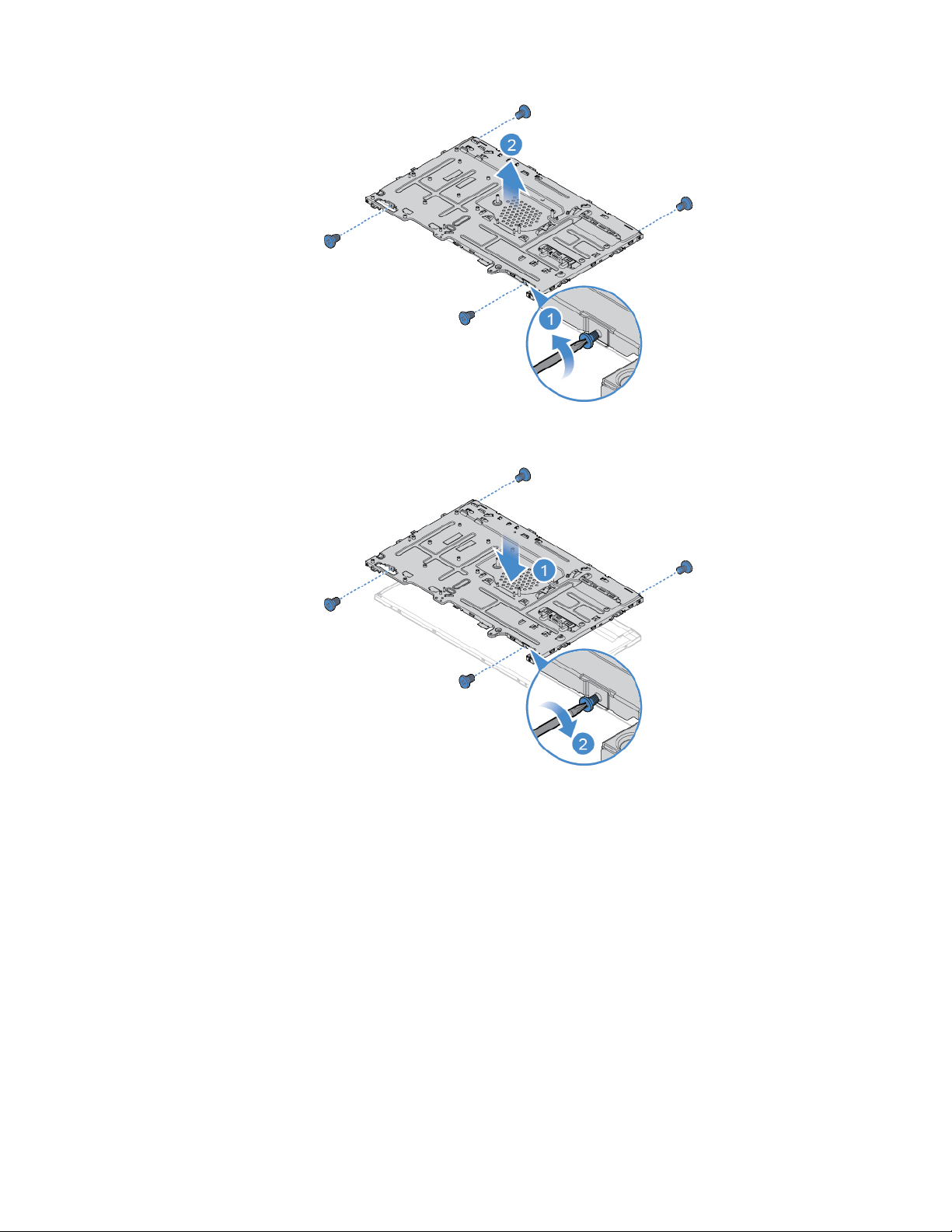
Obrázok 78. Demontovanie panela LCD zo šasi
Obrázok 79. Inštalácia panela LCD do šasi
Kapitola 4. Výmena hardvéru 47

Obrázok 80. Inštalácia panela LCD a šasi do rámu
18. Veďte nové káble panela LCD a potom pripojte káble k systémovej doske.
19. Opätovne nasaďte odmontované dielce. Pred dokončením výmeny si pozrite časť „Dokončenie
výmeny dielcov“ na stránke 48.
Dokončenie výmeny dielcov
Po dokončení inštalácie alebo výmeny dielcov vráťte na miesto kryt počítača a znova pripojte káble.
1. Skontrolujte, či boli všetky komponenty správne zložené a či vnútri počítača nezostali nejaké
nástroje alebo uvoľnené skrutky.
2. Pred vrátením krytu počítača na miesto skontrolujte, či sú káble vedené správne. Dávajte pozor,
aby sa káble nedostali medzi pánty a boky kostry počítača, pretože by mohli prekážať pri
opätovnej inštalácii krytu počítača.
3. Namontujte kryt počítača.
Obrázok 81. Inštalácia krytu počítača
48 Lenovo V330-20ICB AIO – Používateľská príručka a príručka údržby hardvéru

Obrázok 82. Inštalácia krytu modulu sériového konektora a paralelného konektora
4. Znova nainštalujte stojan počítača. Pozrite si časť „Výmena stojana počítača“ na stránke 14.
5. Otočte počítač do vzpriamenej polohy.
6. Ak je k dispozícii uzamykacie zariadenie, použite ho a počítač zamknite.
7. Znova pripojte externé a napájacie káble k príslušným konektorom na počítači.
Kapitola 4. Výmena hardvéru 49
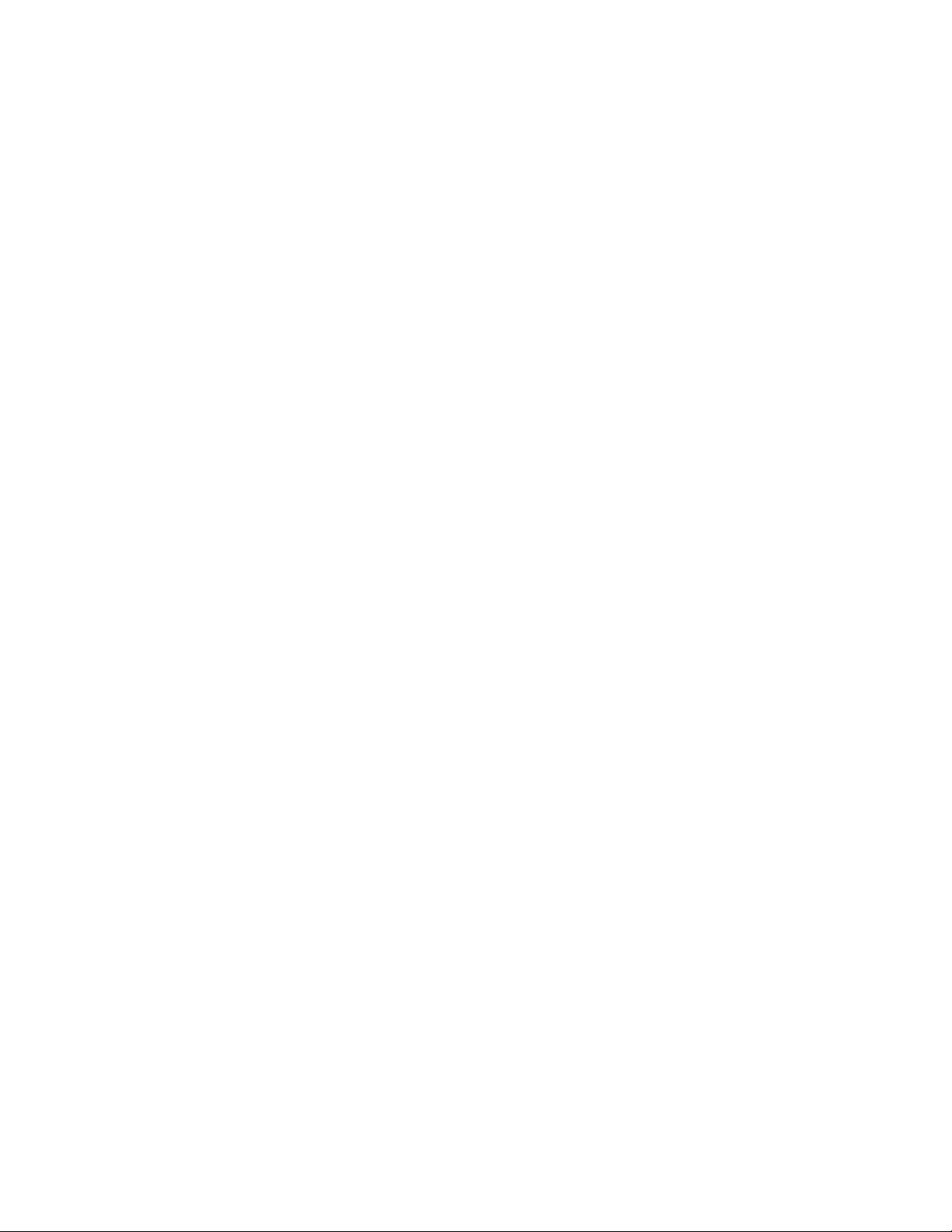
50 Lenovo V330-20ICB AIO – Používateľská príručka a príručka údržby hardvéru

Príloha A. Poznámky
Spoločnosť Lenovo nemusí ponúkať produkty, služby alebo komponenty uvedené v tomto dokumente
vo všetkých krajinách. Informácie o produktoch a službách dostupných vo vašej krajine získate od
miestneho zástupcu spoločnosti Lenovo. Žiaden odkaz na produkt, program alebo službu spoločnosti
Lenovo nie je mienený tak, že by vyjadroval alebo naznačoval, že možno použiť len tento produkt,
program alebo službu spoločnosti Lenovo. Namiesto nich sa môže použiť ľubovoľný funkčne
ekvivalentný produkt, program alebo služba, ktoré neporušujú žiadne intelektuálne vlastnícke právo
spoločnosti Lenovo. Používateľ však zodpovedá za to, aby zhodnotil a overil fungovanie takéhoto
produktu, programu alebo služby.
Spoločnosť Lenovo môže vlastniť patenty alebo patenty v schvaľovacom konaní pokrývajúce
predmetné záležitosti opísané v tomto dokumente. Text tohto dokumentu vám nedáva žiadne licencie
na tieto patenty. Požiadavky na licencie môžete zaslať písomne na adresu:
Lenovo (United States), Inc.
1009 Think Place - Building One
Morrisville, NC 27560
U.S.A.
Attention: Lenovo Director of Licensing
SPOLOČNOSŤ LENOVO POSKYTUJE TÚTO PUBLIKÁCIU „TAK AKO JE“, BEZ AKÝCHKOĽVEK
VÝSLOVNÝCH ALEBO MLČKY PREDPOKLADANÝCH ZÁRUK, VRÁTANE, ALE BEZ OBMEDZENIA NA
MLČKY PREDPOKLADANÉ ZÁRUKY NEPORUŠENIA PRÁV, OBCHODOVATEĽNOSTI ALEBO
VHODNOSTI NA KONKRÉTNY ÚČEL. Niektoré jurisdikcie nepovoľujú zrieknutie sa výslovných ani
mlčky predpokladaných záruk v určitých operáciách, preto sa na vás toto vyhlásenie nemusí
vzťahovať.
Tieto informácie môžu obsahovať technické nepresnosti alebo typografické chyby. V týchto
informáciách sa robia periodicky zmeny. Tieto zmeny budú začlenené do nových vydaní tejto
publikácie. Spoločnosť Lenovo môže kedykoľvek bez ohlásenia vykonať vylepšenia alebo zmeny
produktov alebo programov popísaných v tejto publikácii.
Produkty opísané v tomto dokumente nie sú určené na používanie ako implantáty alebo iné prístroje
nahrádzajúce životné funkcie, kde by nesprávnou činnosťou mohlo dôjsť k poraneniu alebo smrti
osôb. Informácie uvedené v tomto dokumente neovplyvňujú ani nemenia špecifikácie alebo záruky na
produkty spoločnosti Lenovo. Tento dokument neslúži ako vyjadrená alebo mlčky predpokladaná
licencia alebo odškodnenie podľa práv duševného vlastníctva spoločnosti Lenovo alebo tretích strán.
Všetky informácie v tomto dokumente boli získané v špecifických prostrediach a slúžia ako ilustrácia.
Výsledky získané v iných prevádzkových prostrediach sa môžu líšiť.
Spoločnosť Lenovo môže použiť alebo distribuovať ľubovoľné vami poskytnuté informácie vhodne
zvoleným spôsobom bez toho, aby jej voči vám vznikli akékoľvek záväzky.
Ľubovoľné odkazy na webové lokality iných spoločností ako Lenovo sú uvedené len ako doplňujúce
informácie a v žiadnom prípade neslúžia ako súhlas s obsahom týchto lokalít. Materiály na týchto
webových lokalitách nie sú súčasťou materiálov tohto produktu Lenovo a ich použitie je na vaše
vlastné riziko.
Akékoľvek tu uvedené údaje o výkone, boli získané v kontrolovanom prostredí. Preto sa môžu
výsledky získané v iných prevádzkových prostrediach výrazne líšiť. Niektoré merania boli vykonané v
systémoch vývojovej úrovne a nie je žiadna záruka, že tieto merania budú rovnaké vo všeobecne
dostupných systémoch. Okrem toho, niektoré hodnoty mohli byť odhadnuté extrapoláciou. Aktuálne
Príloha A. Poznámky 51

výsledky sa môžu líšiť. Používatelia tohto dokumentu by si mali overiť príslušné údaje pre ich
konkrétne prostredie.
52
Lenovo V330-20ICB AIO – Používateľská príručka a príručka údržby hardvéru

Príloha B. Ochranné známky
LENOVO a logo LENOVO sú ochranné známky spoločnosti Lenovo. Termíny HDMI a HDMI HighDefinition Multimedia Interface sú ochranné známky alebo registrované ochranné známky spoločnosti
HDMI Licensing LLC v USA a ďalších krajinách. Všetky ostatné ochranné známky sú majetkom
príslušných vlastníkov. © 2019 Lenovo.
Príloha B. Ochranné známky 53

54 Lenovo V330-20ICB AIO – Používateľská príručka a príručka údržby hardvéru


